こんにちは。AWSが好きになったのでLinux学び直しをしているねこだくさんです。
LinuxはWEBサーバーで使用することが多かったため、あまり複数のユーザーで使用するという状況がありませんでした。
開発案件においては使う場面が結構あるので管理方法について学びます。
前回のあらすじ
前回はテキストエディタVimについて学びました。
ユーザーの管理方法について
Linuxにおいてユーザーは主に3種類あります。
- 管理者ユーザー
- 一般ユーザー
- システムユーザー
管理者ユーザーであるrootを使用することはすべてのコマンドを使えて便利である一方、操作ミスや万一パスワードが漏洩してしまうなどした場合セキュリティに大きな問題を来します。
このため用途に応じたユーザーを設定し管理することが必要となります。
ユーザーを追加するuseraddコマンド、ユーザーを削除するuserdelコマンド、パスワードを変更するpasswdコマンドの使い方についてEnvaderを使用して学びます。
※以降適宜sudoをつけるなどして管理者ユーザー権限を使用する必要があります。
ユーザーを追加
useraddコマンドで新規ユーザーを追加します。
useradd [オプション] ユーザー名※ユーザーの一覧は/etc/passwdファイルをcatコマンド等を使用することで確認できます。
root:x:0:0:root:/root:/bin/bash:区切りで左から
- ユーザー名 root
- ダミーパスワード x
- ユーザーID 0
- グループID 0
- コメント root
- ホームディレクトリ /root
- ログインシェル /bin/bash
となっています。
オプション
-mオプションを使用することで、ホームディレクトリを作成します。(存在しない場合)-Dオプションを使用することで、デフォルト値の確認やヘンクを行うことができます。
sudo useradd -D
GROUP=100
HOME=/home
INACTIVE=-1
EXPIRE=
SHELL=/bin/sh
SKEL=/etc/skel
CREATE_MAIL_SPOOL=noユーザーを削除
userdelコマンドで既存のユーザーを削除します。
userdel [オプション] ユーザー名オプション
-rオプションを付けることでユーザーのホームディレクトリとメールスプールも削除します。
※メールスプール/var/spool/mail受信メールが溜まるところ
パスワードを変更
passwdコマンドで指定したユーザーのパスワードを変更することができます。
passwd [オプション] ユーザー名※一般ユーザーは自分のパスワードのみ変更できます。
オプション
| Option | Description |
|---|---|
| -i | ユーザーをロック |
| -u | ロックを解除 |
| -s | パスワード状態の表示 |
| -d | パスワード削除 |
コード参照:ユーザー管理について
学んだこと
- ユーザーの追加と削除方法
- ユーザーパスワード変更や削除の方法
今のところ余り使う機会は思いつきませんが、いざという時ぐぐってでも使えるようインデックスしました。
参考資料



コメント